Bienvenue chez D&B Credit!
La solution de D&B Credit vous offre les informations les plus complètes et à jour sur plus de 150 millions d'entreprises dans la base de données mondiale de D&B, en plus d'un suivi et d'une analyse du portefeuille complets. La solution de renseignements de crédit Dun & Bradstreet vous donne les moyens de prendre des décisions de crédit plus éclairées, efficaces et pertinentes en vous fournissant un accès en ligne, dans un espace de travail multiutilisateurs. D&B Credit est une application Web interactive et personnalisable qui vous fournit les renseignements DUNSRight les plus complets et à jour dont D&B dispose. Ces renseignements sont présentés dans un format Web personnalisable et convivial, qui facilite votre vie professionnelle.
La page d'accueil est la première page que vous verrez après vous être connecté. Elle vous fournit les dernières nouvelles et mises à jour publiées par D&B, ainsi qu'un aperçu rapide des informations relatives à votre compte. De là, vous pouvez changer ce qui est d'abord affiché en haut de l'écran d'accueil où vous verrez une image de votre compte ou une bannière de bienvenue. Vous trouverez également une analyse de la distribution du risque global et des alertes récentes sur les sociétés détenues dans votre portefeuille.
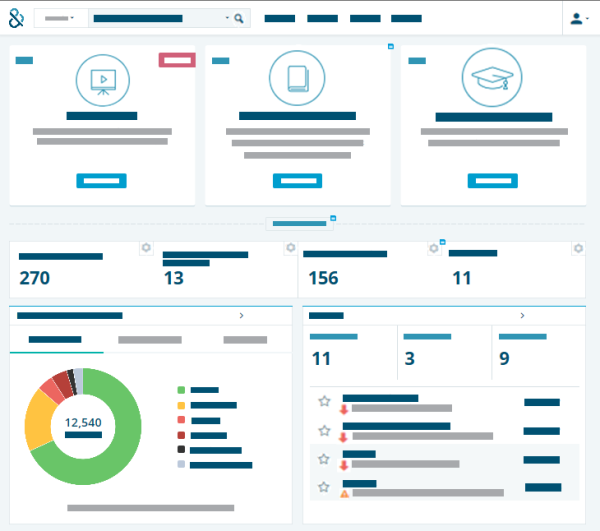
Mosaïque du sommaire de l'accueil
La mosaïque du sommaire de l’accueil fournit des renseignements sommaires concernant les entreprises qui se trouvent dans votre portefeuille. La mosaïque du sommaire de l’accueil est personnalisable en fonction des préférences du client.
Pour personnaliser et modifier la mosaïque du sommaire de l’accueil :
- Sélectionnez la vignette que vous voulez remplacer.
- Cliquez sur le
 dans le coin supérieur droit de la vignette sélectionnée. Un menu déroulant contenant les catégories de vignettes s’affiche.
dans le coin supérieur droit de la vignette sélectionnée. Un menu déroulant contenant les catégories de vignettes s’affiche. - Cliquez sur une catégorie de vignettes pour afficher un aperçu horizontal des vignettes disponibles.
- Cliquez sur la vignette que vous voulez afficher à l’endroit sélectionné.
NOTE: Les vignettes déjà affichées dans l’écran d’accueil sont affichées comme étant actives.
Plusieurs catégories de vignettes sont disponibles, et chacune contient plusieurs vignettes. Les vignettes suivantes et les catégories respectives sont disponibles :
Compte Jours restants du délai, nombre d’utilisateurs actifs, compteur d’utilisation, montant excédentaire |
Alertes Alertes non lues, alertes totales |
Investigations Investigations soumises, investigations en cours, investigations terminées dans les 30 derniers jours |
Portefeuille Entreprises dans le portefeuille, pays / régions représentés dans le portefeuille |
Outils Étiquettes, profils d’alertes |
Espace de travail Entreprises dans l’espace de travail, pays/ régions représentés dans l’espace de travail |
Tableau de distribution du risque du portefeuille
Le tableau de distribution du risque se compose d'un anneau qui est interchangeable pour afficher : le risque de défaillance, le risque de retard de paiement et PAYDEX. Chaque anneau dispose de la segmentation suivante : risque faible, risque modéré, risque élevé (prédiction de défaillance, de retard de paiement ou de mauvaises paiements), risque grave (indication qu'une entreprise est déjà dans un état de type insolvabilité), retirée des affaires et risque indéterminé.
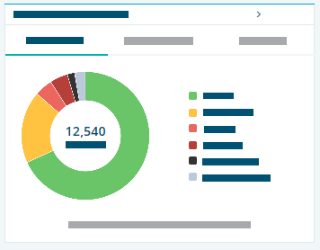
Tableau des alertes
Affiche le nombre d'alertes non lues, les alertes graves et les alertes étoilées au sein de votre portefeuille. Les alertes les plus récentes s'affichent ici.
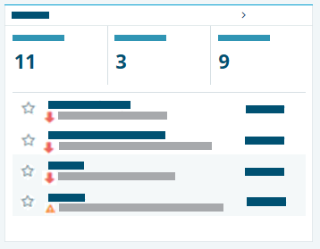
Connexion au produit
Pour vous connecter au produit indépendant de Cirrus :
- Allez sur le site Web https://credit.dnb.com/. L'écran Connexion s'affiche.
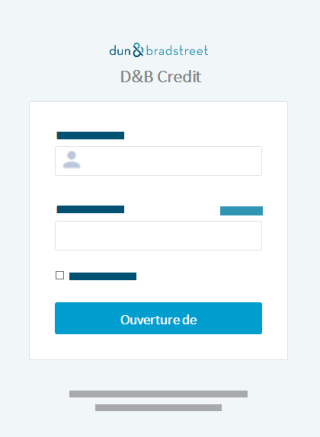
- Tapez votre adresse de courriel et votre mot de passe dans les cases de saisie simple correspondantes.
- Cliquez sur Ouverture de session. L'écran Accueil s'affiche.
NOTE: Les nouveaux utilisateurs devraient changer leur mot de passe.
Gestion du mot de passe
Pour les nouveaux utilisateurs qui se connectent à la solution de renseignements de crédit Dun & Bradstreet pour la première fois
Vous devrez d'abord configurer votre mot de passe. Pour configurer votre mot de passe :
- Ouvrez le courriel dont l'objet est « Bienvenue à la solution de renseignements de crédit Dun & Bradstreet » que vous avez reçu de D&B.
- Prenez note du nom d'utilisateur et du mot de passe temporaire.
- Connectez-vous en utilisant ces informations d'identification. L'écran de configuration d'un mot de passe permanent s'affiche.
- Entrez le mot de passe que vous souhaitez et confirmez dans les zones de texte correspondantes.
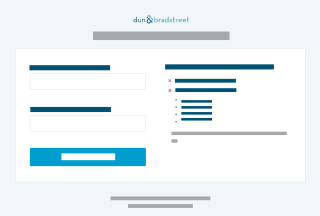
- Cliquez sur « Créer un mot de passe ».
NOTE: Votre mot de passe doit comprendre au moins huit caractères et quatre types de caractères : minuscules, majuscules, chiffres et caractères spéciaux.
Une fois que vous avez configuré votre mot de passe, vous serez redirigé vers l'écran de connexion à http://www.dnbi.global, où vous pourrez utiliser le nom d'utilisateur qui vous a été donné et le mot de passe que vous avez choisi pour vous identifier.
Pour enregistrer votre mot de passe
Lors de la connexion, cochez l'option « Se souvenir de moi » pour que le navigateur enregistre votre nom d'utilisateur et votre mot de passe. Ainsi, les champs Nom d'utilisateur et Mot de passe seront automatiquement remplis la prochaine fois que vous vous connecterez.
Réinitialisation de votre mot de passe
Pour réinitialiser un mot de passe perdu ou oublié lors de la connexion :
- Cliquez sur le lien « J'ai oublié » dans l'écran de connexion. L'écran Mot de passe oublié? s'affiche.
- Tapez l'adresse de courriel associée à votre compte.
- Cliquez sur « Envoyer les instructions ». Un courriel vous sera envoyé avec un lien permettant de réinitialiser votre mot de passe.
- Tapez votre adresse de courriel et le mot de passe contenu dans le courriel que vous avez reçu.
- Tapez un nouveau mot de passe dans le champ Définir un nouveau mot de passe et confirmez votre nouveau mot de passe dans la zone de texte correspondante.
NOTE: Votre mot de passe doit comprendre au moins huit caractères et quatre types de caractères : minuscules, majuscules, chiffres et caractères spéciaux.
- Cliquez sur « Modifier le mot de passe ».
Modifier votre mot de passe
Pour modifier votre mot de passe lorsque vous êtes connecté :
Cliquez sur l’icône de votre compte.
- Cliquez sur Modifier le profil. L'écran de votre profil d'utilisateur s'affiche.
- Cliquez sur Modifier le mot de passe.
- Entrez votre ancien mot de passe.
- Tapez votre nouveau mot de passe, en veillant à respecter les exigences de mot de passe.
- Cliquez sur Enregistrer. L'écran de réussite de la modification du mot de passe s'affiche.
Récupérer un nom d'utilisateur perdu (nom de connexion)
Si vous avez oublié votre identifiant de connexion, vous pouvez demander qu'un nouvel identifiant de connexion vous soit envoyé par votre administrateur par courriel dans les 24 heures.
Déconnexion du produit
Pour vous déconnecter de votre compte :
Cliquez sur le
 sur l’image de votre compte.
sur l’image de votre compte.- Cliquez sur Déconnexion. L'écran Connexion s'affiche.
Si vous quittez votre ordinateur pendant un certain temps, l'écran d'expiration de session s'affiche. Choisissez si vous voulez vous déconnecter ou maintenir votre session lorsque vous êtes invité à le faire.

